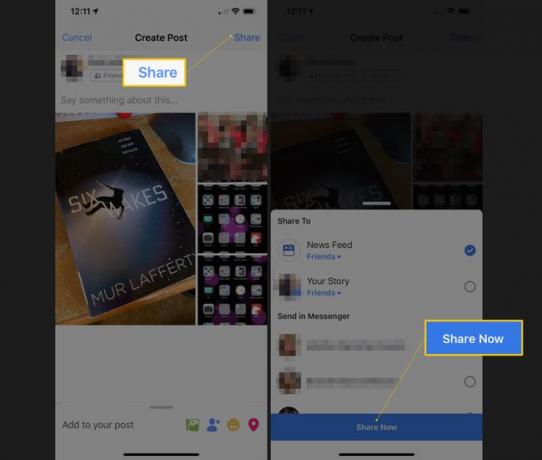Kako prenijeti više fotografija na Facebook
Što treba znati
- U pregledniku: Odaberite Fotografija/video u okviru za ažuriranje statusa prenesite fotografiju, a zatim odaberite plus (+) za prijenos više fotografija pojedinačno.
- Za izradu foto albuma: Držite pritisnutu tipku Ctrl ili Naredba dok birate svoje fotografije za odabir više slika.
- U mobilnoj aplikaciji: Dodirnite Fotografija u okviru za ažuriranje statusa odaberite svoje fotografije, a zatim dodirnite +Album ako želite stvoriti album.
Ovaj članak objašnjava kako prenijeti više fotografija na Facebook odjednom pomoću web-preglednika ili Facebook mobilne aplikacije.
Kako objaviti više fotografija pomoću web preglednika
Možete prenijeti i objaviti više fotografija na Facebooku iz web preglednika. Evo kako to učiniti na računalu:
-
Odaberi Fotografija/video u polju statusa prije ili nakon što upišete status, ali prije nego što odaberete Post.
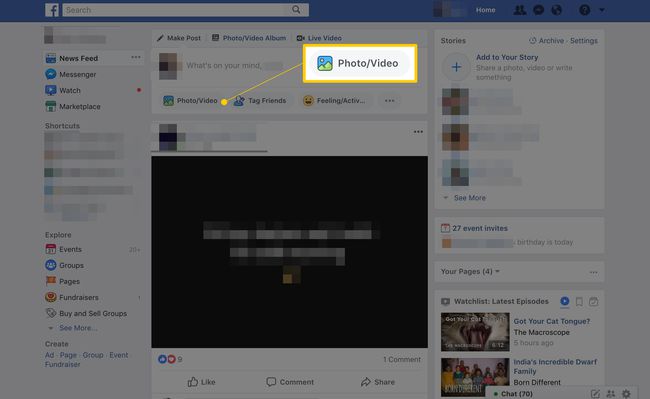
Krećite se kroz pogon vašeg računala i odaberite sliku da biste je istaknuli. Za odabir više slika držite pritisnutu tipku Shift ili Naredba
tipku na Macu ili Ctrl tipku na računalu, dok odaberete više slika za postavljanje. Svaka slika treba biti istaknuta.-
Odaberi Otvorena.
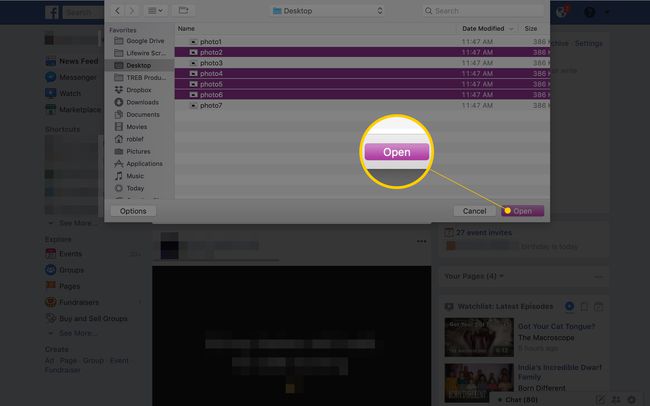
Nakon što odaberete Otvorena, ponovno će se pojaviti okvir za ažuriranje statusa na Facebooku koji prikazuje minijature slika koje ste odabrali. Napišite poruku u okvir statusa ako želite nešto reći o fotografijama.
-
Da biste u post dodali još fotografija, odaberite okvir sa znakom plus.
Zadržite pokazivač miša iznad minijature da biste izbrisali ili uredili fotografiju prije nego što je objavite.
Pregledajte ostale dostupne opcije: označite prijatelje, primijenite naljepnice, dodajte svoje osjećaje ili aktivnost ili se prijavite.
-
Kada budete spremni, odaberite Udio.

Kada koristite ovu metodu, samo se prvih pet slika prikazuje u novostima vaših prijatelja. Vidjet će broj sa znakom plus koji označava da postoje dodatne fotografije za pregled.
Izrada albuma pomoću web preglednika
Najbolji način da objavite veliki broj fotografija na Facebooku je da napravite foto album, unesete više fotografija u taj album, a zatim objavite sliku naslovnice albuma u ažuriranju statusa. Prijatelji koji kliknu na poveznicu albuma odvode se na fotografije.
Idite na okvir ažuriranja statusa kao da ćete napisati ažuriranje.
-
Odaberi Foto/Video album na vrhu okvira za ažuriranje.
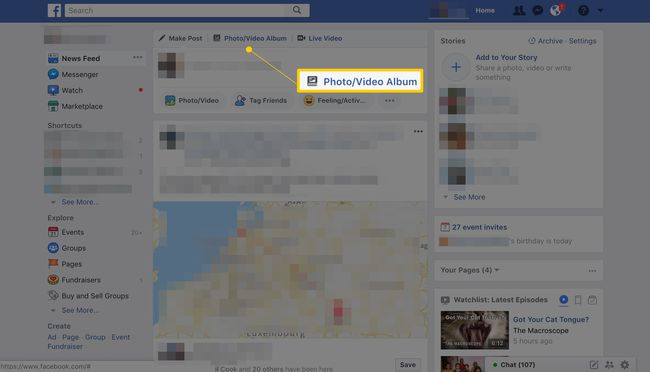
Krećite se kroz pogon računala i odaberite slike koje želite objaviti. Za odabir više slika držite pritisnutu tipku Shift ili Naredba tipku na Macu ili Ctrl tipku na računalu, dok odaberete više slika za postavljanje u album. Svaka slika treba biti istaknuta.
Odaberi Otvorena. Otvara se zaslon za pregled albuma sa minijaturama odabranih slika i daje vam priliku da svakoj fotografiji dodate tekst i lokaciju. Odaberite veliki znak plus da dodate još fotografija u album.
U lijevom oknu dajte novom albumu naziv i opis te pogledajte ostale dostupne opcije.
-
Nakon što ste odabrali, odaberite Post dugme.
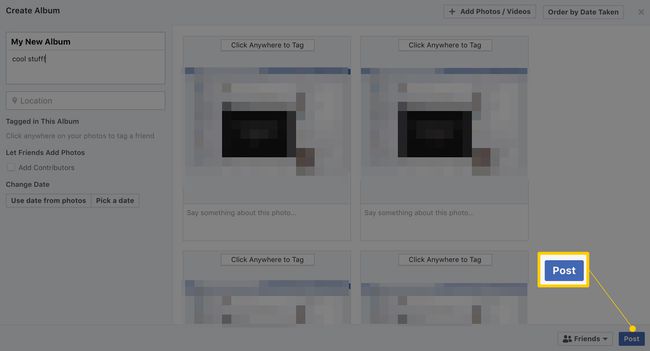
Objavljivanje više fotografija uz Facebook aplikaciju
Proces objavljivanja više od jedne fotografije s vašim statusom pomoću mobilne Facebook aplikacije sličan je tome da se to radi na stolnom web-pregledniku.
Dodirnite Facebook aplikaciju za otvaranje.
U polju statusa na vrhu News Feeda dodirnite Fotografija.
Dodirnite minijature fotografija koje želite dodati statusu.
-
Koristiti Gotovo gumb za otvaranje zaslona za pregled.
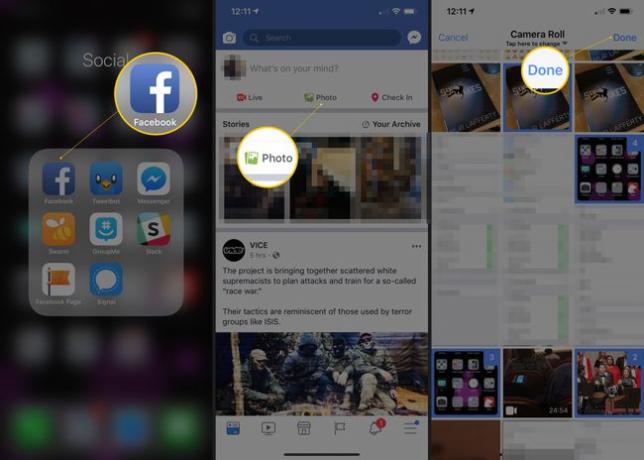
Dodajte tekst u svoj statusni post, ako želite, i odaberite +Album od opcija.
Dajte albumu ime i odaberite više fotografija ako želite. Dodirnite Udio kad završiš.
-
Dodirnite Podijelite sada a ažuriranje vašeg statusa s fotografijama (u albumu) je objavljeno na Facebooku.